Inicialmente, el gigante tecnológico Google tiene dos aplicaciones diferentes para Google Photos y Google Drive en las computadoras. Todo estuvo bien para los usuarios. Sin embargo, Google decidió hacer algunos cambios en su plataforma.
Como tal, Google eliminó la aplicación Drive para computadoras Mac y Windows. Fue reemplazado por Copia de seguridad y sincronización de Google (para consumidores personales) y Google Drive File Stream (utilizado para empresas). En la actualidad, la aplicación Copia de seguridad y sincronización se utiliza tanto en Mac como en Windows para agregar archivos a sus cuentas de Google Drive y Google Photos.
Entonces, ¿cómo funciona la aplicación Google Backup And Sync? Además, ¿cuáles son las características que puede obtener de la herramienta? Entregaremos una guía completa y exploraremos estas preguntas en detalle. De esta manera, conoce mejor la aplicación y puede disfrutar de los beneficios de sus capacidades.
Contenido: Parte 1. ¿Copia de seguridad y sincronización de Google es lo mismo que Google Drive?Parte 2. ¿Cómo utilizo Google Backup and Sync?Parte 3. Cómo hacer una copia de seguridad de sus fotos con Google Backup and SyncParte 4. Recomendado: elimine las copias de seguridad para liberar espacioParte 5. Conclusión
Parte 1. ¿Copia de seguridad y sincronización de Google es lo mismo que Google Drive?
Para responder a sus preguntas, técnicamente, Google Drive y Google Backup And Sync son dos plataformas diferentes de la compañía gigante de motores de búsqueda. Sin embargo, tienen características similares a las que hemos explicado a continuación:
Google Drive es la plataforma de la compañía que permite a los usuarios almacenar su contenido y sincronizarlo en múltiples dispositivos. Tiene una versión para la web y una aplicación para dispositivos móviles (en iOS y Android).
Por otro lado, Google Backup and Sync es la aplicación creada para computadoras Mac y Windows. Le permite acceder a archivos en su Google Drive usando su computadora. Además, también crea copias de seguridad de sus archivos locales elegidos a los de Google Drive. Esta plataforma también le permite agregar imágenes a la de Google Photos.
Consejo: si no está satisfecho con Google Drive y cree que es una molestia cuando realiza copias de seguridad de archivos, puede eliminarlo sigue esta guía.

Parte 2. ¿Cómo utilizo Google Backup and Sync?
Como tal, la aplicación tiene dos funciones: hacer una copia de seguridad de los archivos y sincronizarlos entre dispositivos. La primera función implica crear copias de seguridad de toda la computadora Mac o Windows. También puede crear copias de seguridad de carpetas seleccionadas en Google Drive.
También es posible realizar copias de seguridad de archivos desde tarjetas SD y unidades USB. Técnicamente, copia de seguridad no es el término correcto para los procesos involucrados. Esto se debe a que las carpetas también se sincronizan constantemente. Por lo tanto, si realiza cambios en los archivos sincronizados con Google Drive o su computadora, estas modificaciones también se mostrarán en el otro lado.
Con sus capacidades de sincronización, puede sincronizar todas las carpetas en Google Drive y también puede sincronizar las carpetas elegidas con las de su computadora Mac o Windows. Por lo tanto, puede obtener acceso al contenido de GDrive utilizando su computadora incluso cuando no está conectado a Internet.
Puede descargar Google Backup And Sync desde dos páginas web. Esto se debe a que funciona con ambas plataformas:
- Descargar usando la página de Google Drive - Obtenga copia de seguridad y sincronización
- Descargar con la página de Fotos de Google - Obtenga copia de seguridad y sincronización
Cómo comenzar con la plataforma de respaldo y sincronización en Mac
Primero, debe descargar la aplicación desde uno de los enlaces anteriores. Luego, instale la aplicación en su computadora. Es posible que esté buscando una interfaz similar a la de Fotos o Drive. Pero la cuestión es que Backup and Sync no tiene su propia interfaz completa.
La aplicación no te permite ver archivos. Es simplemente un medio que utiliza para elegir los archivos que desea. Una vez instalado y configurado, un icono que parece una nube se encontrará dentro de la barra de menú. Cuando haga clic por primera vez en esto, se le pedirá que inicie las "Preferencias" en su Mac.
En la interfaz de Preferencias, se le mostrarán tres opciones, su computadora Mac (o Windows, si está usando una), su Google Drive y la Configuración de la aplicación. Si no ha iniciado sesión, también puede iniciar sesión con su cuenta de Google.
Ahora, el primer elemento que verá a la izquierda es su computadora. Una vez que lo seleccione, puede elegir qué carpetas y archivos deben respaldarse y también sincronizarse con Google Drive dentro del disco de la computadora Mac.
El proceso es similar a cómo su computadora Mac almacena documentos, escritorio y fotos en iCloud. Sin embargo, todavía hay una diferencia entre los dos. Google Backup And Sync almacena archivos tanto sin conexión como en línea.
Básicamente, hace una extensión de Google Drive más allá de la carpeta de GDrive. Y puede usarlo para sincronizar imágenes, escritorio, documentos y otras carpetas dentro del disco. Puede hacer esto presionando "Elegir carpeta" y luego seleccionarlo.

Las carpetas que ha seleccionado para hacer una copia de seguridad se pueden ver en el navegador web. Se puede encontrar debajo de "Computadoras" dentro de la barra lateral izquierda. Cada computadora que use con Google Backup And Sync tendrá su propio elemento en la lista. Y puede usar el navegador para verificar todos los archivos y carpetas sincronizados desde esa computadora macOS o Windows.
La carpeta dentro de Google Drive también se sincronizará en dispositivos como computadoras. Sin embargo, las carpetas adicionales no se sincronizarán. La copia de seguridad se almacenará en línea; sin embargo, Google Backup And Sync no intentará crear documentos y carpetas de escritorio desde dos computadoras diferentes idénticas. Esto se debe a que no tiene sentido para una utilidad que se ejecuta en dos sistemas operativos (por ejemplo, Windows y macOS).
¿Cómo eliminar archivos usando Copia de seguridad y sincronización en Mac?
La sincronización con Google Drive o Google Backup And Sync se realiza automáticamente. Por lo tanto, si elimina un archivo usando su computadora Mac, también se eliminará en la plataforma de respaldo. Sin embargo, las carpetas adicionales (por ejemplo, Documentos y Escritorio) de las que ha elegido realizar una copia de seguridad se tratan de manera especial.
Por ejemplo, hay varias opciones dentro de la configuración para hacer lo siguiente:
- Pregunte antes de quitar artículos en todas partes.
- No elimine elementos en todas partes.
- Eliminar elementos en todas partes.
Si elige la opción “Preguntarme antes” y comienza a eliminar un archivo o carpeta, se mostrará un mensaje. Este mensaje le preguntará si desea eliminar o restaurar el archivo. Una vez que elimine un archivo por error, "Restaurar" permitirá que se vuelva a colocar; se copiará del almacenamiento en línea. Si realmente desea eliminarlo, "Eliminar" también eliminará los archivos de la tienda en línea.

Si elige la opción que dice no eliminar los archivos en todas partes, los archivos eliminados solo se eliminan de la ubicación donde lo eliminó. Por lo tanto, si elimina un archivo dentro de su computadora Mac, no se eliminará en Google Backup And Sync en línea. La copia de seguridad aún permanecerá.
Parte 3. Cómo hacer una copia de seguridad de sus fotos con Google Backup and Sync
Google Backup And Sync le permite hacer una copia de seguridad de sus imágenes y videos. También puede optar por almacenarlos en alta resolución o resolución completa. Lo bueno de esto es que elegir alta resolución es ilimitado y totalmente gratis. Google le permite almacenar muchos videos y fotos en línea sin tener que pagar un centavo.
Las fotos de alta resolución se refieren a hasta 16MP. Por otro lado, los videos de alta resolución se refieren a la resolución HD. Las fotos y videos más grandes, como 24MP o 4K, generalmente cambiarán de tamaño. Como tal, esto no es un gran inconveniente. Las personas están acostumbradas a grabar solo videos HD y están acostumbrados a tomar fotos de 16MP.
Afortunadamente, Google no le cobrará por hacer una copia de seguridad de sus imágenes y videos. Esto es cierto incluso si está utilizando el plan gratuito del servicio. Apple, por otro lado, cobra una tarifa. Por lo tanto, vale la pena echarle un vistazo si desea una plataforma de almacenamiento para sus archivos multimedia.

Parte 4. Recomendado: elimine las copias de seguridad para liberar espacio
Es posible que desee utilizar Google Backup And Sync porque desea ahorrar más espacio de almacenamiento en su disco duro. Por lo tanto, recomendamos que utilice iMyMac PowerMyMac para Libere más espacio dentro de su HDD o SSD.
iMyMac PowerMyMac le permite escanear su computadora Mac en busca de archivos innecesarios que puedan obstruir el sistema. Estos archivos se pueden seleccionar y eliminar uno por uno o en un solo lote. Por lo tanto, le ahorra mucho tiempo revisando su computadora y retocando lo que podría ser innecesario y lo que podría ser importante.
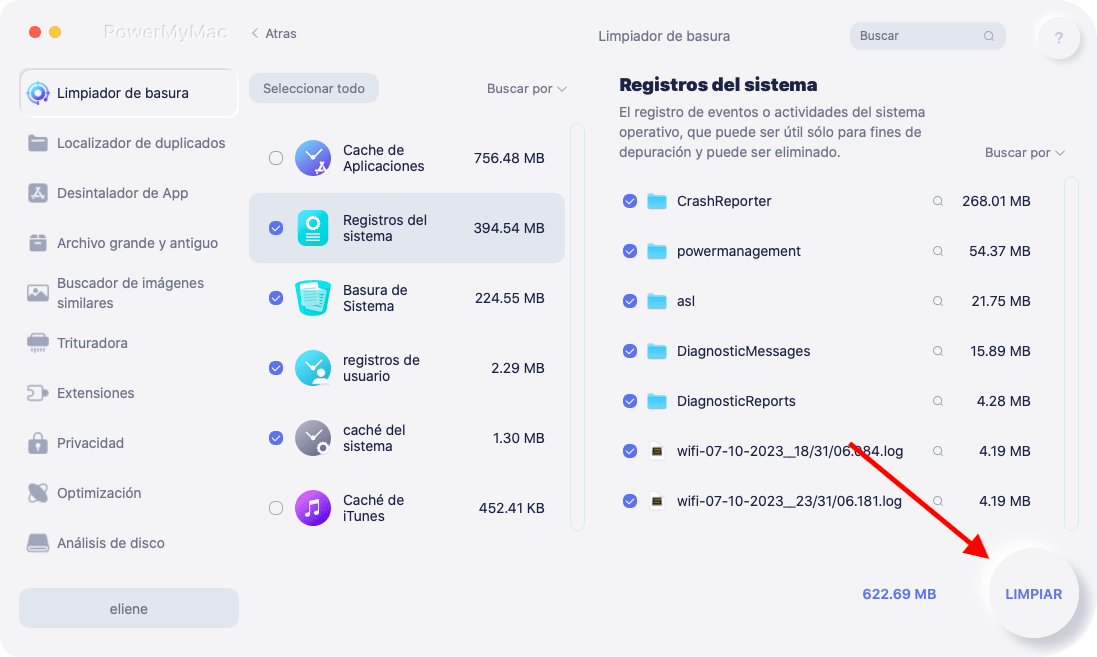
Parte 5. Conclusión
Como tal, lo único que podría impedirle usar la plataforma Backup And Sync es su espacio de almacenamiento gratuito. Le proporciona solo 15 GB de almacenamiento en la nube en línea, una cantidad generosa si se puede decir. Si desea optar por un espacio más grande, la factura le costaría $ 19.99 al año por 100GB y $ 99.99 al año por 1TB.
Además, si desea limpiar más espacio en su computadora Mac, puede optar por el software iMyMac PowerMyMac del que siempre nos encanta hablar. Este limpiador es muy poderoso ya que escanea exhaustivamente su sistema en busca de archivos basura. Además, también ayuda a limpiar los datos del navegador.
Obtener iMyMac PowerMyMac se puede hacer aquí. ¡Y puede experimentar las profundas ventajas de la plataforma al usarla sin el conocimiento técnico necesario!



